WindowsXP系统启用被禁用网卡的方法
一些朋友在使用windowsXP系统电脑过程中,发现网卡被禁用了,这该怎么办呢?网卡被禁用的话,会导致我们无法上网,非常的麻烦。下面,小编就给大家详细介绍下WindowsXP系统启用被禁用网卡的具体方法。
推荐:winxp系统下载
具体方法如下:
1、首先需要右击桌面“我的电脑”图标选择“管理”选项卡;
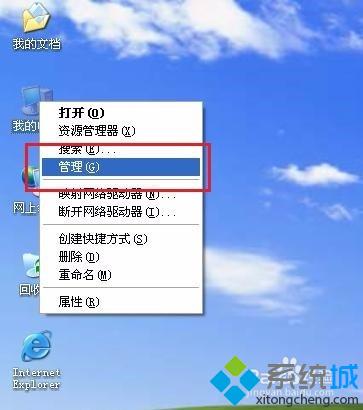
2、点击左侧“设备管理器”选项之后看到右侧网卡为“禁用状态”;
3、此时需要“右击”被禁用的网卡设备点击“启用”;
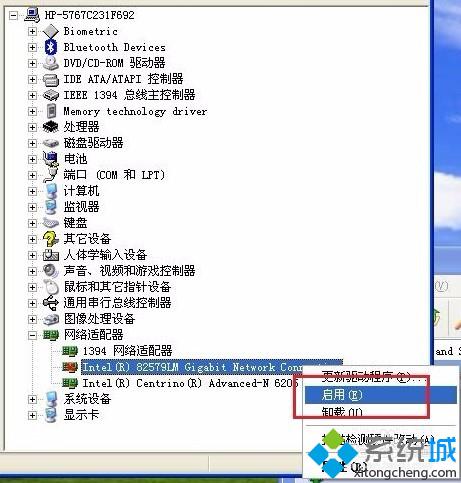
4、再次查看设备管理器,网卡已经被启用了。
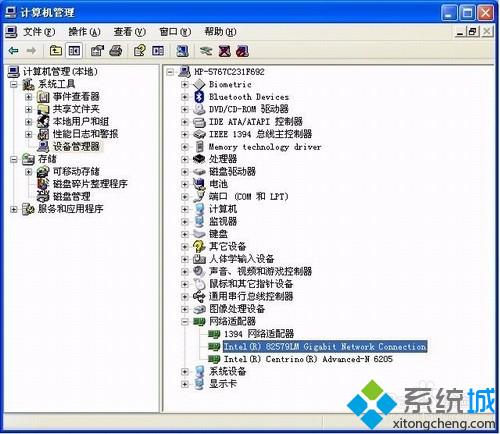
通过上面几个步骤的简单操作,我们就能在WindowsXP系统下启用被禁用的网卡。有需要的朋友们,赶紧自己尝试看看吧!大家可以关注系统城更多精彩资讯https://www.xitongcheng.com/
相关推荐:
XP系统电脑怎样同时使用有线和无线网卡上网
相关教程:u盘一启用马上就被禁用网卡被禁用无法启用声卡被禁用了怎么办w8网卡被禁用win7如何禁用网卡我告诉你msdn版权声明:以上内容作者已申请原创保护,未经允许不得转载,侵权必究!授权事宜、对本内容有异议或投诉,敬请联系网站管理员,我们将尽快回复您,谢谢合作!










